Hp MINI 110-3617SA, MINI 110-3604SA, MINI 110-3614SA, MINI 110-3691EA, COMPAQ MINI CQ10-701SA REFERENCE MANUAL [tr]
...HP Mini ve Compaq Mini
Başlarken
© Copyright 2010 Hewlett-Packard
Development Company, L.P.
Bluetooth; sahibinin ticari markasıdır ve Hewlett-Packard Company tarafından lisanslı olarak kullanılmaktadır. Microsoft ve Windows, Microsoft Corporation kuruluşunun ABD’de tescilli ticari markalarıdır. SD Logosu sahibinin ticari markasıdır.
Bu belgede yer alan bilgiler önceden haber verilmeksizin değiştirilebilir. HP ürün ve hizmetlerine ilişkin yegane garantiler, bu ürün ve hizmetlerle birlikte gelen açık garanti beyanlarında belirtilmiştir. Bu belgede yer alan hiçbir şey ek garanti oluşturacak şeklinde yorumlanmamalıdır. HP, işbu belgede yer alan teknik hatalardan veya yazım hatalarından ya da eksikliklerden sorumlu tutulamaz.
Birinci Basım: Kasım 2010
Belge Parça Numarası: 634053-141
Ürünle ilgili not
Bu kılavuzda birçok modelde ortak olan özellikler açıklanmıştır. Bazı özellikler bilgisayarınızda bulunmayabilir.
Yazılım şartları
Bu bilgisayara önceden yüklenmiş olan bir yazılım ürününü yüklemek, kopyalamak, indirmek veya başka türlü kullanmakla, HP Son Kullanıcı Lisans Sözleşmesi’nin (EULA) koşullarıyla bağlanmayı kabul etmiş olursunuz. Bu lisans koşullarını kabul etmiyorsanız, tek yapmanız gereken, satın alma yerinizin geri ödeme ilkelerine tabi olmak üzere, kullanılmamış ürünün tamamını (donanım ve yazılım) geri ödeme almak için 14 gün içinde iade etmektir.
Ek bilgi almak veya bilgisayar için tam geri ödeme yapılmasını istemek için lütfen yerel satış noktanıza (satıcı) başvurun.

Güvenlik uyarısı bildirimi
UYARI! Isı nedeniyle yaralanma veya bilgisayarın aşırı ısınma ihtimalini azaltmak için, bilgisayarı doğrudan dizinize koymayın veya bilgisayarın hava deliklerini kapatmayın. Bilgisayarı yalnızca sağlam ve düz bir yüzeyde kullanın. Bilgisayarın yanında duran yazıcı gibi sert bir yüzeyin veya yastık, halı ya da giysi gibi yumuşak yüzeylerin hava akımını engellememesine dikkat edin. Ayrıca, AC adaptörünün çalışma sırasında cilde veya yastık, halı ya da kumaş gibi yumuşak bir yüzeye temas etmesini önleyin. Bilgisayar ve AC adaptörü, International Standard for Safety of Information Technology Equipment (IEC 60950) (Bilgi Teknolojisi Donanımlarının Güvenliği için Uluslararası Standart) tarafından kullanıcının temas edeceği yüzeylerin sıcaklıkları için konan sınırlara uygundur.
iii
iv Güvenlik uyarısı bildirimi

İçindekiler
1 |
Hoş geldiniz |
|
|
Bilgi bulma ............................................................................................................................................ |
2 |
2 |
Bilgisayarınızı tanıyın |
|
|
Üst ........................................................................................................................................................ |
4 |
|
Dokunmatik Yüzey ............................................................................................................... |
4 |
|
Işıklar ................................................................................................................................... |
5 |
|
Tuşlar ................................................................................................................................... |
6 |
|
Ön ......................................................................................................................................................... |
7 |
|
Sağ taraf ............................................................................................................................................... |
8 |
|
Sol taraf .............................................................................................................................................. |
10 |
|
Ekran .................................................................................................................................................. |
11 |
|
Alt ....................................................................................................................................................... |
12 |
3 HP QuickWeb (yalnızca belirli modellerde) |
|
|
|
HP QuickWeb’i etkinleştirme .............................................................................................................. |
14 |
|
HP QuickWeb’i başlatma .................................................................................................................... |
15 |
|
QuickWeb LaunchBar’ı belirleme ....................................................................................................... |
16 |
|
QuickWeb denetim simgelerini belirleme ........................................................................... |
16 |
|
QuickWeb LaunchBar simgelerini belirleme ...................................................................... |
16 |
|
QuickWeb bildirim simgelerini belirleme ............................................................................ |
17 |
|
Ağı yapılandırma ................................................................................................................................ |
19 |
|
Microsoft Windows’u başlatma ........................................................................................................... |
20 |
|
HP QuickWeb’i açma ve kapatma ...................................................................................................... |
21 |
4 |
Ağ iletişimi |
|
|
Internet servis sağlayıcısı (ISS) kullanma .......................................................................................... |
23 |
|
Kablosuz ağa bağlanma ..................................................................................................................... |
23 |
|
Mevcut bir WLAN’a bağlanma ........................................................................................... |
24 |
|
Yeni WLAN ağı kurma ....................................................................................................... |
24 |
|
Kablosuz yönlendiriciyi yapılandırma ................................................................ |
24 |
|
WLAN’ı koruma ................................................................................................. |
25 |
v
5 Klavye ve işaret aygıtları |
|
Klavyeyi kullanma ............................................................................................................................... |
27 |
Kısayol tuşunu belirleme .................................................................................................... |
27 |
İşlem tuşlarını belirleme ..................................................................................................... |
27 |
Tuş takımlarını kullanma .................................................................................................... |
28 |
İşaret aygıtlarını kullanma .................................................................................................................. |
29 |
İşaret aygıtı tercihlerini ayarlama ....................................................................................... |
29 |
Dokunmatik Yüzey’i kullanma ............................................................................................ |
29 |
Gezinme ............................................................................................................ |
30 |
Seçme ............................................................................................................... |
31 |
Dokunmatik Yüzey hareketlerini kullanma ........................................................ |
31 |
Kaydırma .......................................................................................... |
32 |
Tutma/yakınlaştırma ......................................................................... |
32 |
Döndürme ......................................................................................... |
33 |
6 Bakım |
|
Pili yerleştirme .................................................................................................................................... |
35 |
Pili takma ........................................................................................................................... |
35 |
Pili çıkarma ........................................................................................................................ |
36 |
Kapağı çıkarma veya yerleştirme ....................................................................................................... |
37 |
Kapağı çıkarma .................................................................................................................. |
37 |
Kapağı yerleştirme ............................................................................................................. |
37 |
Sabit sürücüyü yerleştirme ................................................................................................................. |
39 |
Sabit sürücüyü çıkarma ..................................................................................................... |
39 |
Sabit sürücü takma ............................................................................................................ |
39 |
Bellek modülünü değiştirme ............................................................................................................... |
40 |
Programları ve sürücüleri güncelleştirme ........................................................................................... |
43 |
Düzenli bakım ..................................................................................................................................... |
43 |
Ekranı temizleme ............................................................................................................... |
43 |
Dokunmatik Yüzey'i ve klavyeyi temizleme ....................................................................... |
43 |
7 Yedekleme ve kurtarma |
|
Kurtarma diskleri ................................................................................................................................ |
44 |
Sistem kurtarma işlemi gerçekleştirme ............................................................................................... |
45 |
Ayrılmış kurtarma bölümünü (yalnızca belirli modellerde) kullanarak kurtarma ................ |
45 |
Kurtarma disklerini kullanarak kurtarma ............................................................................ |
47 |
Bilgilerinizi yedekleme ........................................................................................................................ |
47 |
Windows Yedekleme ve Geri Yükleme’yi kullanma ........................................................... |
47 |
Sistem geri yükleme noktalarını kullanma ......................................................................... |
48 |
Geri yükleme noktalarını ne zaman oluşturmalı ................................................ |
48 |
Sistem geri yükleme noktası oluşturma ............................................................ |
48 |
Önceki bir tarih ve saate geri yükleme .............................................................. |
48 |
vi
8 |
Müşteri desteği |
|
|
Müşteri desteğine başvurma .............................................................................................................. |
49 |
|
Etiketler .............................................................................................................................................. |
50 |
9 |
Teknik özellikler |
|
|
Giriş gücü ........................................................................................................................................... |
51 |
|
Çalışma ortamı ................................................................................................................................... |
52 |
Dizin ................................................................................................................................................................... |
53 |
|
vii
viii

1 Hoş geldiniz
●Bilgi bulma
Bilgisayarı kurup kaydettirdikten sonra aşağıdaki adımları gerçekleştirmeniz önemlidir:
●HP QuickWeb’i kurun (yalnızca belirli modellerde)—Ana işletim sisteminizi başlatmadan, müzik dosyalarınıza, dijital fotoğraflara ve Web’e hemen erişin. Daha fazla bilgi için bkz. HP QuickWeb (yalnızca belirli modellerde) sayfa 13.
●Internet’e bağlanın—Internet’e bağlanabilmek için kablolu veya kablosuz ağınızı kurun. Daha fazla bilgi için bkz. Ağ iletişimi sayfa 22.
●Virüsten koruma yazılımınızı güncelleştirin—Bilgisayarınızı, virüslerin neden olduğu zarardan koruyun. Yazılım bilgisayara önceden kurulur ve ücretsiz güncelleştirmeler için sınırlı abonelik içerir. Daha fazla bilgi için HP Dizüstü Bilgisayar Başvuru Kılavuzu’na bakın. Bu kılavuza erişme konusunda yönergeler için bkz. Bilgi bulma sayfa 2.
●Bilgisayarınızı tanıyın—Bilgisayarınızın özellikleri hakkında bilgi edinin. Daha fazla bilgi için Bilgisayarınızı tanıyın sayfa 4 ve Klavye ve işaret aygıtları sayfa 26 bölümlerine bakın.
●Kurtarma diskleri oluşturun—Sistem tutarsızlığı veya arızası durumunda işletim sistemini ve yazılımları fabrika ayarlarına geri yükleyerek kurtarın. Yönergeler için bkz. Yedekleme ve kurtarma sayfa 44.
●Yüklenmiş yazılımları bulun—Bilgisayara önceden yüklenmiş yazılımların listesine erişin. Başlat > Tüm Programlar’ı seçin. Bilgisayarla birlikte gelen yazılımları kullanma hakkındaki ayrıntılar için, yazılımla birlikte veya yazılım üreticisinin, üreticinin Web sitesinde verilmişolabilecek yönergelerine bakın.
1

Bilgi bulma
Bilgisayar, çeşitli görevleri yerine getirmenize yardımcı olmak için bazı kaynaklarla birlikte gelmektedir.
Kaynaklar |
Bilgi verilen konular |
||
|
|
|
|
Hızlı Kurulum posteri |
● |
Bilgisayarı kurma |
|
|
● Bilgisayar bileşenlerini belirleme yardımı |
||
|
|
|
|
HP Dizüstü Bilgisayar Başvuru Kılavuzu |
● |
Güç yönetimi özellikleri |
|
Bu kılavuza erişmek için, Başlat > Yardım ve |
● |
Pil ömrünü en üst düzeye çıkarma |
|
Destek > Kullanım Kılavuzları’nı seçin. |
● Bilgisayarın çoklu ortam özellikleri kullanma |
||
|
|||
|
● |
Bilgisayarı koruma |
|
|
● |
Bilgisayarın bakımını yapma |
|
|
● |
Yazılımları güncelleştirme |
|
|
|
|
|
Yardım ve Destek |
● |
İşletim sistemi bilgileri |
|
Yardım ve Destek’e erişmek için, Başlat > Yardım ve |
● |
Yazılım, sürücü ve BIOS güncelleştirmeleri |
|
Destek’i seçin. |
● |
Sorun giderme araçları |
|
NOT: Ülkeye veya bölgeye özgü destek için, |
|||
● |
Teknik desteğe erişme |
||
http://www.hp.com/support adresine gidin, ülkenizi veya |
|||
bölgenizi seçin ve ekranda görüntülenen yönergeleri |
|
|
|
izleyin. |
|
|
|
|
|
|
|
Yasal Düzenleme, Güvenlik ve Çevre Bildirimleri |
● |
Düzenleme ve güvenlik bilgileri |
|
Bu bildirimlere erişmek için, Başlat > Yardım ve |
● |
Pili atma bilgileri |
|
Destek > Kullanım Kılavuzları’nı seçin. |
|
|
|
|
|
|
|
Güvenlik ve Rahat Kullanım Kılavuzu |
● |
Düzgün iş istasyonu kurulumu, duruş, sağlık ve çalışma |
|
Bu kılavuza erişmek için: |
|
alışkanlıkları |
|
● Elektrik ve mekanik güvenlik bilgileri |
|||
Başlat > Yardım ve Destek > Kullanım Kılavuzları'nı |
|||
|
|
||
seçin. |
|
|
|
– veya – |
|
|
|
http://www.hp.com/ergo adresine gidin. |
|
|
|
|
|
||
Worldwide Telephone Numbers (Dünya Genelindeki |
HP destek telefon numaraları |
||
Telefon Numaraları) kitapçığı |
|
|
|
Bu kitapçık bilgisayarınızla birlikte verilir. |
|
|
|
|
|
|
|
HP Web sitesi |
● |
Destek bilgileri |
|
Bu Web sitesine erişmek için http://www.hp.com/ |
● |
Parça sipariş etme ve ek yardım bulma |
|
support adresine gidin. |
● Yazılım, sürücü ve BIOS (Setup Utility) güncelleştirmeleri |
||
|
|||
|
● Aygıt için kullanılabilen aksesuarlar |
||
|
|
||
Sınırlı Garanti* |
Garanti bilgileri |
||
Garantiye erişmek için: |
|
|
|
Başlat > Yardım ve Destek > HP Garantisi'ni seçin. |
|
|
|
|
|
|
|
2 Bölüm 1 Hoş geldiniz
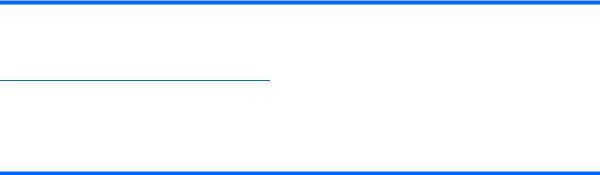
Kaynaklar |
Bilgi verilen konular |
|
|
– veya –
http://www.hp.com/go/orderdocuments adresine gidin.
*Ürününüzle ilgili olan, açıkça verilmiş HP Sınırlı Garantisi’ni bilgisayarınızdaki başlat menüsünde veya kutuda verilen CD/ DVD’de bulabilirsiniz. Bazı ülkelerde/bölgelerde, basılı HP Sınırlı Garantisi kutuda verilir. Garantinin basılı biçimde verilmediği ülkelerde/bölgelerde, http://www.hp.com/go/orderdocuments adresinden basılı kopya isteyebilir veya aşağıdaki adresten HP’ye yazabilirsiniz: Hewlett Packard, MS POD, 11311 Chinden Blvd, Boise, ID 83714, USA; Hewlett Packard, POD, Via G. Di Vittorio, 9, 20063, Cernusco s/Naviglio (MI), Italy; Hewlett Packard, POD, P.O. Box 200, Alexandra Post Office, Singapore 911507. Lütfen ürününüzün adını, garanti süresini (seri numaranızın etiketinde bulunur), ad ve posta adresini ekleyin.
Bilgi bulma |
3 |
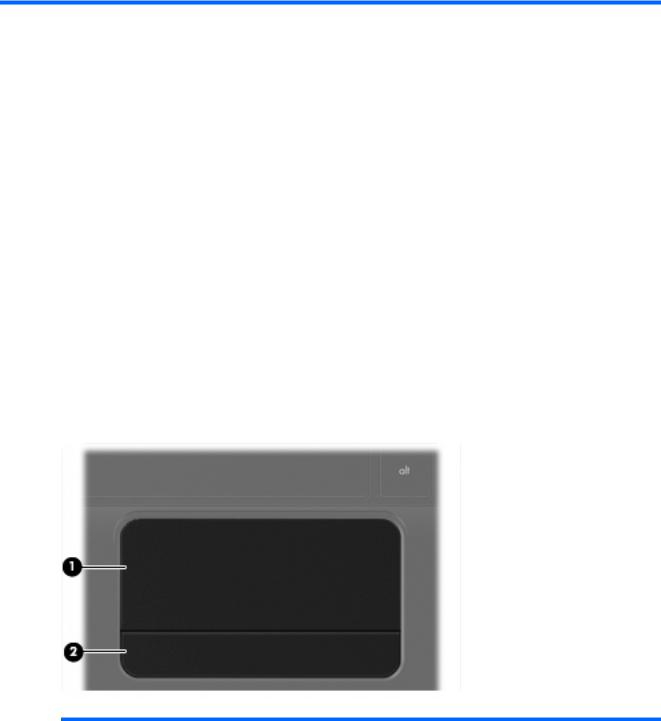
2 Bilgisayarınızı tanıyın
●Üst
●Ön
●Sağ taraf
●Sol taraf
●Ekran
●Alt
Üst
Dokunmatik Yüzey
Bileşen |
|
Açıklama |
|
|
|
(1) |
Dokunmatik Yüzey alanı |
İşaretçiyi hareket ettirir ve ekrandaki öğeleri seçer veya etkinleştirir. |
|
|
|
(2) |
TouchPad düğmesi |
Harici fare üzerindeki sol ve sağ düğmeler gibi işlev görür. |
|
|
|
4 Bölüm 2 Bilgisayarınızı tanıyın
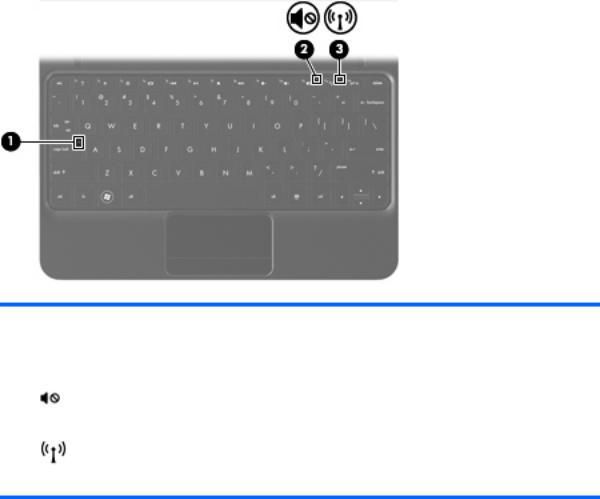
Işıklar
Bileşen |
|
Açıklama |
|
|
|
(1) |
Caps lock ışığı |
● Beyaz: Caps lock işlevi açıktır. |
|
|
● Yanmıyorsa: Caps lock işlevi kapalıdır. |
|
|
|
(2) |
Sessiz ışığı |
● Sarı: Bilgisayar sesi kapalıdır. |
|
|
● Yanmıyorsa: Bilgisayar sesi açıktır. |
|
|
|
(3) |
Kablosuz ışığı |
● Beyaz: Kablosuz yerel ağ (WLAN) aygıtı ve/veya |
Bluetooth® aygıtı gibi bir tümleşik kablosuz aygıt açıktır.
● Sarı: Tüm kablosuz aygıtlar kapalıdır.
Üst 5
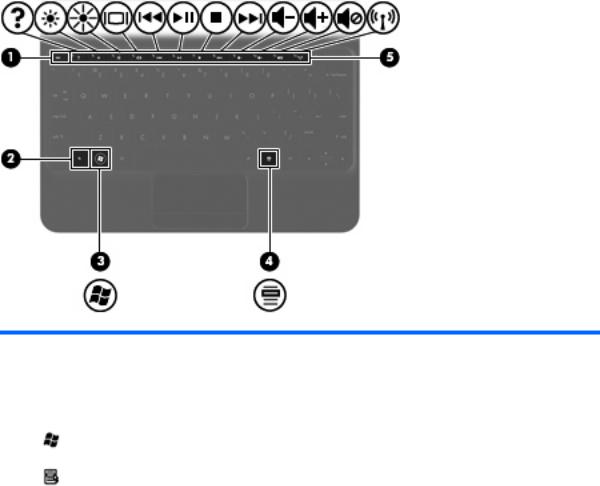
Tuşlar
Bileşen |
|
Açıklama |
|
|
|
(1) |
esc tuşu |
fn tuşuyla birlikte basıldığında sistem bilgilerini görüntüler. |
|
|
|
(2) |
fn tuşu |
Bir işlev tuşu, num lk tuşu veya esc tuşuyla birlikte |
|
|
basıldığında sık kullanılan sistem işlevlerini çalıştırır. |
|
|
|
(3) |
Windows® logosu tuşu |
Windows Başlat menüsünü görüntüler. |
|
|
|
(4) |
Windows uygulamaları tuşu |
İşaretçinin altında, öğeler için kısayol menüsü görüntüler. |
|
|
|
(5) |
İşlem tuşları |
Sık kullanılan sistem işlevlerini yürütür. |
|
|
|
6 Bölüm 2 Bilgisayarınızı tanıyın

Ön
Bileşen |
Açıklama |
|
|
Hoparlörler (2) |
Ses üretir. |
|
|
Ön 7
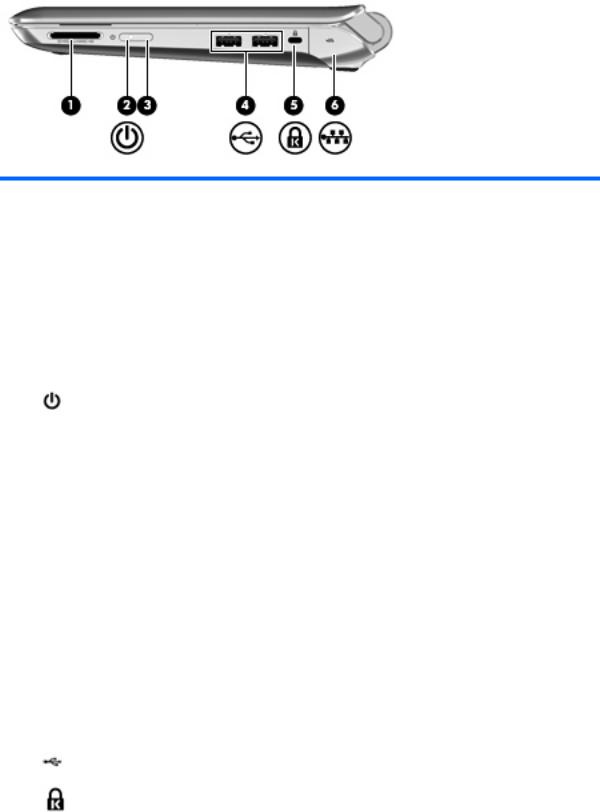
Sağ taraf
Bileşen |
|
Açıklama |
|
|
|
|
|
(1) |
Dijital Ortam Yuvası |
Aşağıdaki dijital kart biçimlerini destekler: |
|
|
|
● |
Memory Stick |
|
|
● |
Memory Stick Pro |
|
|
● |
MultiMediaCard |
|
|
● Secure Digital (SD) Kartı |
|
|
|
● Secure Digital High Capacity (SDHC) Bellek Kartı |
|
|
|
● Secure Digital Extended Capacity (SDxC) Bellek Kartı |
|
|
|
|
|
(2) |
Güç ışığı |
● |
Beyaz: Bilgisayar açıktır. |
|
|
● Beyaz renkli yanıp sönüyorsa: Bilgisayar Uyku |
|
|
|
|
durumundadır. |
|
|
● Yanmıyorsa: Bilgisayar kapalıdır veya Hazırda |
|
|
|
|
Bekletme durumundadır. |
|
|
|
|
(3) |
Güç düğmesi |
● Kapalıyken bilgisayarı açmak için düğmeyi kaydırın. |
|
|
|
● Bilgisayar açıkken, Uyku durumunu başlatmak için |
|
|
|
|
düğmeyi kısa süre kaydırın. |
|
|
● Bilgisayar Uyku durumundayken, Uyku durumundan |
|
|
|
|
çıkmak için düğmeyi kısaca kaydırın. |
|
|
● Bilgisayar Hazırda Bekletme durumundayken, Hazırda |
|
|
|
|
Bekletme durumundan çıkmak için düğmeyi kısaca |
|
|
|
kaydırın. |
|
|
Bilgisayar yanıt vermiyorsa ve Windows kapatma yordamları |
|
|
|
işe yaramıyorsa, bilgisayarı kapatmak için güç düğmesini |
|
|
|
kaydırıp en az beş saniye tutun. |
|
|
|
Güç ayarları hakkında daha fazla bilgi için Başlat > Denetim |
|
|
|
Masası > Sistem ve Güvenlik > Güç Seçenekleri'ni seçin |
|
|
|
veya HP Dizüstü Başvuru Kılavuzu'na başvurun. |
|
|
|
|
|
(4) |
USB bağlantı noktaları (2) |
İsteğe bağlı USB aygıtları bağlanır. |
|
|
|
|
|
(5) |
Güvenlik kablosu yuvası |
İsteğe bağlı güvenlik kablosunu bilgisayara bağlar. |
|
|
|
|
|
8 Bölüm 2 Bilgisayarınızı tanıyın

Bileşen |
|
Açıklama |
|
|
|
|
|
NOT: Güvenlik kablosu caydırıcı olacak şekilde |
|
|
tasarlanmıştır; ancak bilgisayarın hatalı kullanılmasını veya |
|
|
çalınmasını engelleyemeyebilir. |
|
|
|
(6) |
RJ-45 (ağ) jakı ve kapağı |
Ağ kablosu bağlanır. |
|
|
|
Sağ taraf |
9 |
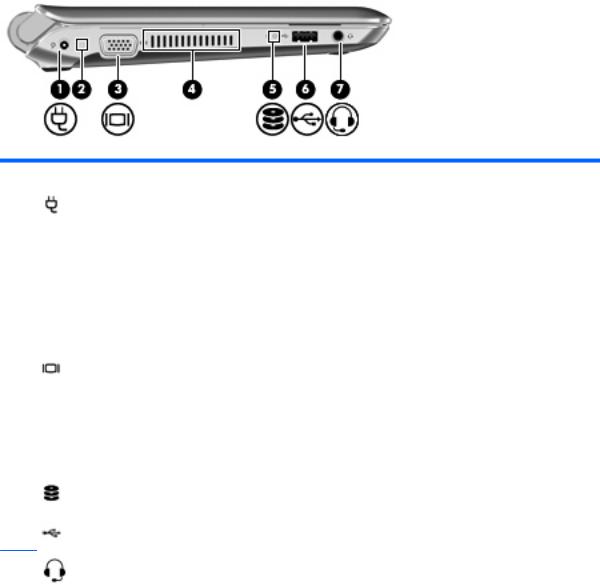
Sol taraf
Bileşen |
|
Açıklama |
|
|
|
(1) |
Güç konektörü |
AC adaptörünü bağlar. |
|
|
|
(2) |
AC /pil ışığı |
● Yanmıyorsa: Bilgisayar pil gücünde çalışıyor. |
|
|
● Sarı renkli yanıp sönüyorsa: Pil düşük veya kritik düzeye |
|
|
geldi veya bir pil hatası var. |
|
|
● Sarı: Pil şarj ediliyor. |
|
|
● Beyaz: Bilgisayar bir harici güç kaynağına bağlı ve pil |
|
|
tamamıyla şarj edilmiş. |
|
|
|
(3) |
Harici monitör bağlantı noktası |
Harici VGA monitörü veya projektörü bağlar. |
|
|
|
(4) |
Havalandırma deliği |
Dahili bileşenlerin ısınmaması için hava akımı sağlar. |
|
|
NOT: Bilgisayar fanı otomatik olarak çalışarak dahili |
|
|
bileşenleri soğutur ve aşırı ısınmayı engeller. Dahili fanın |
|
|
normal çalışma sırasında zaman zaman durup yeniden |
|
|
çalışması normaldir. |
|
|
|
(5) |
Sürücü ışığı |
● Beyaz renkli yanıp sönüyorsa: Sabit sürücüye |
|
|
erişildiğini gösterir. |
|
|
|
(6) |
USB bağlantı noktası |
İsteğe bağlı bir USB aygıtı bağlar. |
(7)Ses çıkış (kulaklık) jakı/Ses giriş (mikrofon) İsteğe bağlı elektrikli stereo hoparlörler, kulaklıkları, kulak içi
jakı |
kulaklıkları, mikrofonlu kulaklığı veya televizyon çıkışını |
|
bağlar. Ayrıca, isteğe bağlı bir kulaklık bağlanmasına olanak |
|
sağlar. |
|
UYARI! Zarar görme riskini azaltmak için, kulaklıkları, |
|
kulakiçi kulaklıkları veya mikrofonlu kulaklığı takmadan önce |
|
sesi ayarlayın. Ek güvenlik bilgileri için Yasal Düzenleme, |
|
Güvenlik ve Çevre Bildirimleri'ne bakın. |
|
NOT: Jaka bir aygıt bağlandığında, bilgisayar hoparlörleri |
|
devre dışı kalır. |
|
NOT: Ses bileşeni, 4-iletkenli bir konektör içermelidir. |
|
|
10 Bölüm 2 Bilgisayarınızı tanıyın
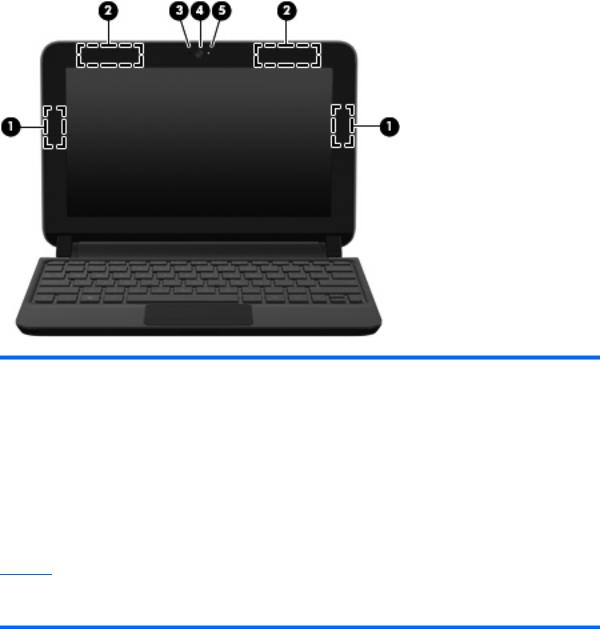
Ekran
Bileşen |
|
Açıklama |
|
|
|
(1) |
WLAN antenleri (2)* |
Kablosuz yerel ağlar (WLAN) ile haberleşmek üzere kablosuz |
|
|
sinyal gönderir ve alır. |
|
|
|
(2) |
WWAN antenleri (2)* (yalnızca belirli |
Kablosuz geniş ağlar (WWAN) ile haberleşmek üzere kablosuz |
|
modellerde) |
sinyal gönderir ve alır. |
|
|
|
(3) |
Dahili mikrofon |
Ses kaydeder. |
|
|
|
(4) |
Web kamerası |
Video kaydı yapar ve fotoğraf çeker. |
|
|
Web kamerasını kullanmak için, Başlat > Tüm Programlar > |
|
|
HP > HP MediaSmart > HP MediaSmart Webcam’ı seçin. |
|
|
|
(5) |
Web kamerası ışığı |
Yanıyorsa: Web kamerası kullanılmaktadır. |
*Antenler bilgisayarın dışından görünmez. En iyi iletimi sağlamak için antenlerin yakınında engel bulunmamasına dikkat edin. Kablosuz iletişim yasal düzenleme bildirimleri için, Yasal Düzenleme, Güvenlik ve Çevre Bildirimleri’nin ülkeniz veya bölgeniz için geçerli olan bölümüne bakın. Bu bildirimler Yardım ve Destek’te yer almaktadır.
Ekran 11
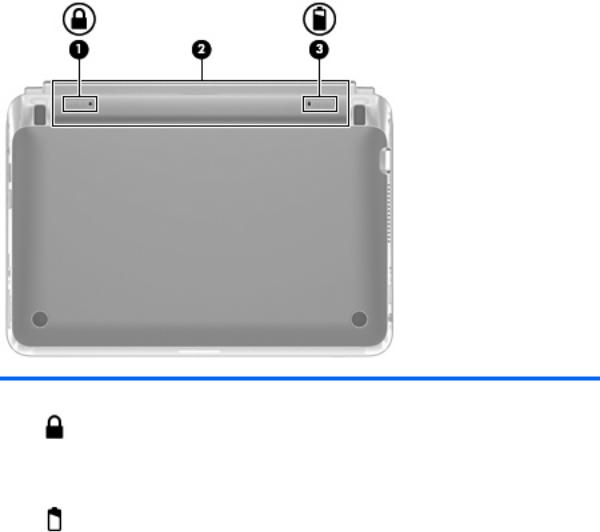
Alt
Bileşen |
|
Açıklama |
|
|
|
(1) |
Pili kilitleme mandalı |
Pili pil yuvasına kilitler. |
|
|
|
(2) |
Pil yuvası |
Pil burada bulunur. |
|
|
NOT: SIM yuvası, pilin altına yerleştirilmiştir. |
|
|
|
(3) |
Pil çıkarma mandalı |
Pili yuvasından çıkarır. |
|
|
|
12 Bölüm 2 Bilgisayarınızı tanıyın
